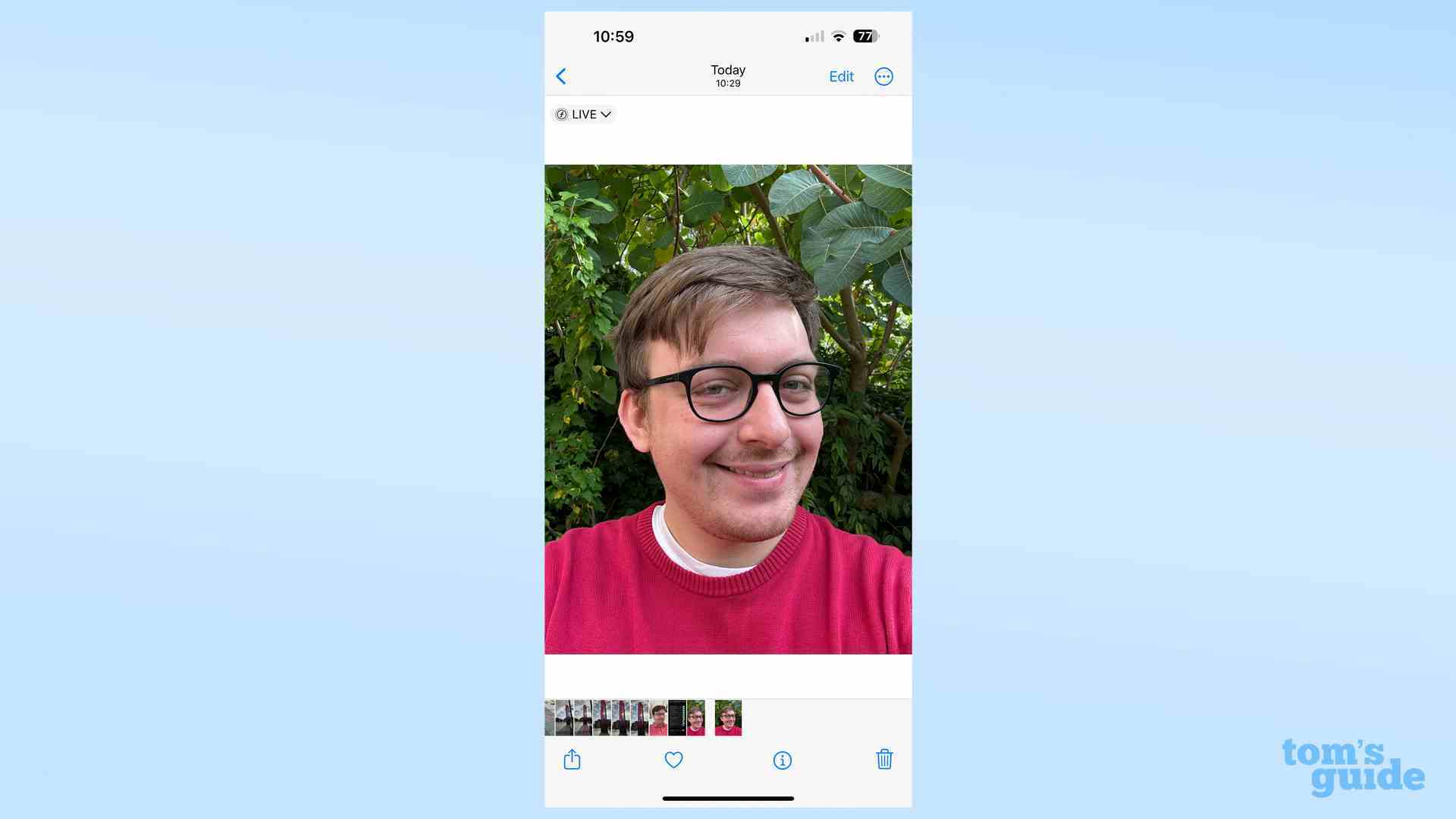Yeni bir iPhone 15 satın aldıysanız, mükemmel kameralar da dahil olmak üzere muhtemelen oynamak isteyeceğiniz birçok özellik vardır. Deneyecek o kadar çok şey var ki, amaçladığınız ustaca bulanıklaştırılmış portre çekimi yerine, ister insan, ister kedi veya köpek olsun, sevdiğiniz birinin standart bir fotoğrafını çekmek zorunda kalabilirsiniz. Neyse ki iPhone 15, Fotoğraflar uygulamasındaki normal fotoğraflara Portre modunu uygulama yöntemine sahip ve bu yöntemi kullanmak için özel bir beceri gerekmiyor.
Şu anda bu özellik yalnızca iPhone 15 serisi modellerde mevcut. Bu muhtemelen gelecekte genişleyecektir, ancak bu yazının yazıldığı sırada bu süreci başlatmak için en son modele ihtiyacınız var. Yakın zamanda en iyi iPhone’lardan birine geçme niyetiniz yoksa, size iyi şanslar dileriz.
Yanınızda bir iPhone 15 ve düzenlemeye uygun bir veya iki fotoğrafınız olduğunu varsayalım, adım adım talimatlar için okumaya devam edin.
İPhone’daki normal fotoğraflara Portre modu nasıl uygulanır?
1. Fotoğraflar uygulamasında uygun bir fotoğraf açın
(Resim: © Tom’un Rehberi)
Bu numaranın işe yaraması için görselin bir iPhone 15 veya iPhone 15 Pro ile çekilmiş olması ve bir kişiyi, köpeği veya kediyi içermesi gerekiyor.
2. Sol üst köşedeki düğmeye dokunun ve “Portre”yi seçin
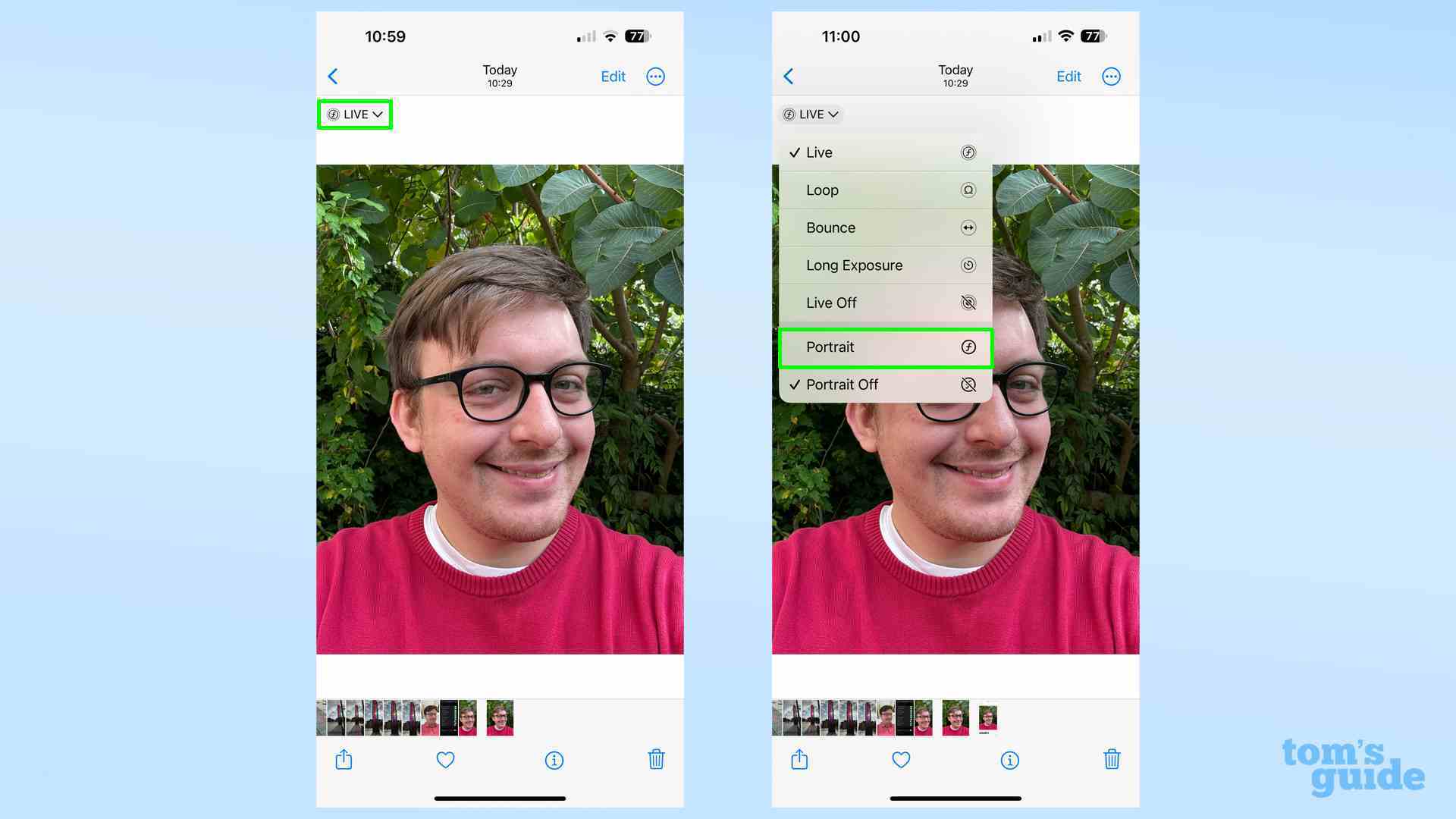
(Resim: © Tom’un Rehberi)
İhtiyacınız olan düğmenin bir “F“Canlı” kelimesinin yanındaki ” sembolü. Ona dokunun ve ardından açılır listenin en altına yakın bir yerden Portre’yi seçin. Ardından bulanıklaştırma efektinizin ortaya çıkmasını izleyin!
3. “Düzenle” menüsünü kullanarak portre efektini iyileştirin
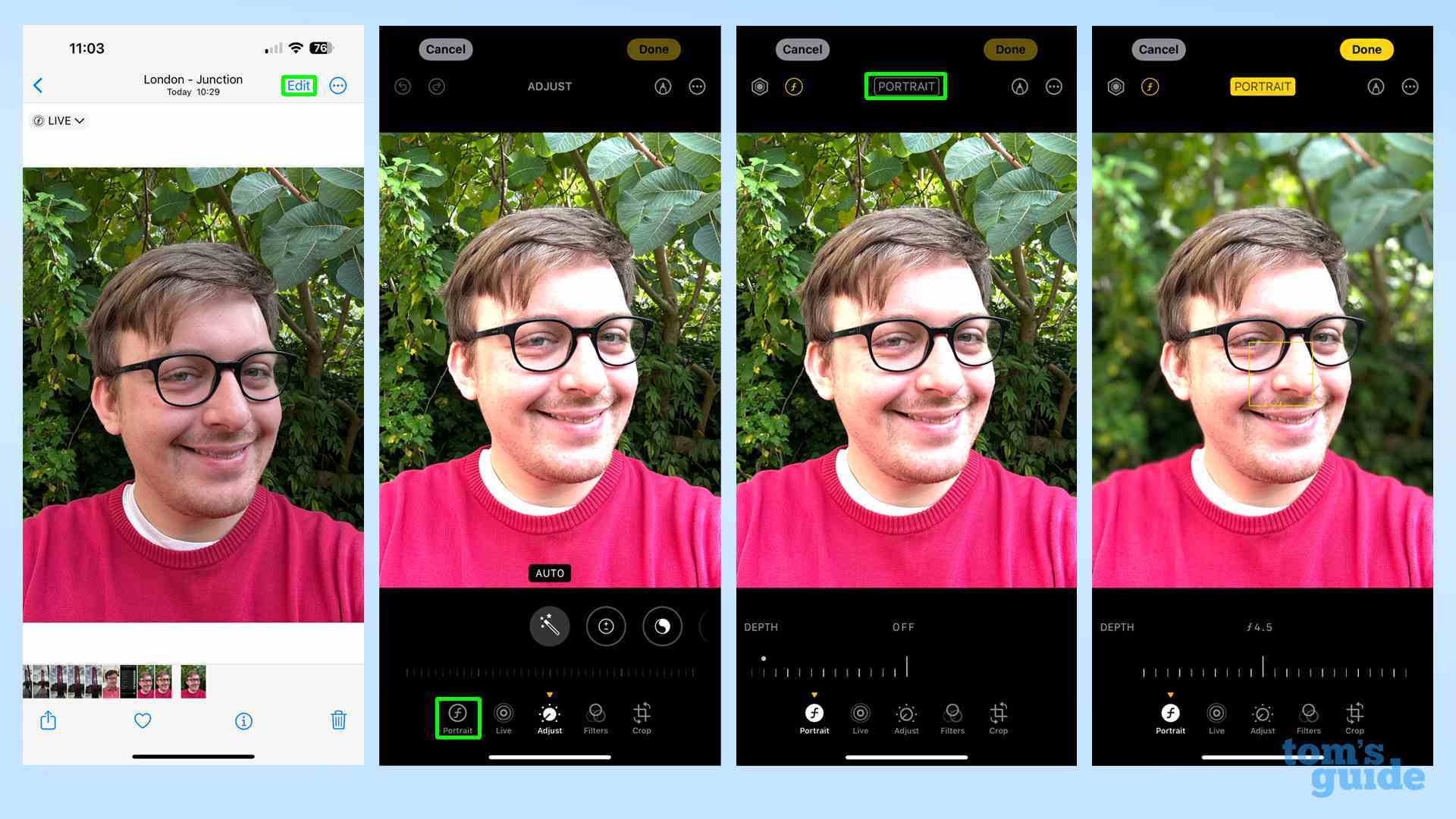
(Resim: © Tom’un Rehberi)
Fotoğrafı ekledikten sonra portre efektinde daha fazla değişiklik yapmak istiyorsanız en iyi seçenek ana düzenleme arayüzünü kullanmaktır. Sağ üst köşedeki Düzenle’ye, ardından alt seçenek sırasının en solundaki Portre’ye ve resminizi henüz dönüştürmediyseniz üst ortadaki büyük PORTRE düğmesine dokunun.
Görüntü portre moduna geçtiğinde derinlik efektini ayarlayabilir veya yeni bir netleme noktası seçebilirsiniz. iOS 17 yüklü tüm iPhone’larda bulunan bu özellikle ilgili kılavuzumuzu buradan okuyabilirsiniz.
Bitirmek için, iOS Kamera uygulamasında standart Fotoğraf modunda çektiğim orijinal selfieyi ve ardından portre modu dönüşümünü paylaşıyorum. Benim gözümde, dönüştürülen çekim, sanki bu fotoğrafı ilk etapta bir portre olarak çekmişim gibi görünüyor!
Size daha fazla ipucu sunarak iPhone 15’inizden en iyi şekilde yararlanmanıza yardımcı olalım. Kameranızdan mümkün olan en iyi kalitede görüntüleri alabilmeniz için 48 MP Maksimum fotoğrafları nasıl etkinleştireceğinizi, telefonunuzun yan tarafındaki gizemli yeni düğmeyi nasıl kullanacağınızı öğrenmek istiyorsanız iPhone 15 Pro’nun Eylem düğmesini nasıl ayarlayacağınızı öğrenin ve Telefonunuzun sessize alındığına dair bir hatırlatmaya ihtiyacınız yoksa iPhone 15 Pro’daki sessize alma simgesini nasıl kaldırabilirsiniz?
Daha genel iPhone ipuçlarında, hangi numaralarınızın arandığı konusunda kafanızın karışmaması için iPhone’daki çift SIM’ler için ayrı zil seslerini nasıl ayarlayacağınızı, çamaşır bakımı talimatlarını Visual Look Up ile kolayca anlamak için nasıl çözeceğinizi gösterebiliriz. en sevdiğiniz giysilerinizi nasıl temizleyeceğinizi ve zamanla değişen benzersiz görünümlü bir arka plan için iPhone’da sürekli değişen duvar kağıtlarını nasıl edineceğinizi öğrenin.